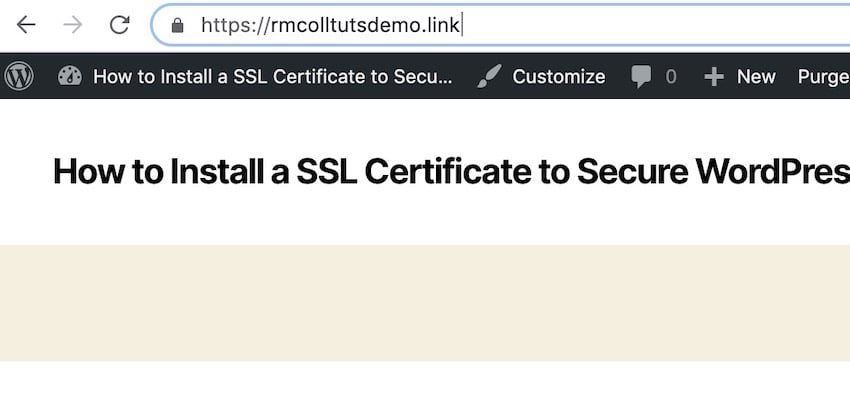
讓您的 WordPress 網站更安全的一種方法是安裝 ssl 證書。
SSL 證書會將 https:// 添加到您網站的域中,更重要的是,它將增強用戶的安全性。它還會給您帶來一些 SEO 好處。
在本教程中,您將了解如何使用 Let’s Encrypt 免費為您的 WordPress 網站安裝 SSL 證書。我將向您展示如何使用 SiteGround 管理屏幕、cPanel 以及插件來完成此操作。
WordPress 托管特別折扣
如果您需要 WordPress 托管,請查看 SiteGround。它配備了簡單的安裝程序、免費支持和自動更新。它還包括對 SSL 的支持,以確保您的網站安全! 感謝我們與 SiteGround 的合作,我們很高興能夠為自行管理的 WordPress 托管提供 70% 的巨額折扣。

什么是 SSL?
SSL 代表“安全套接字層”。它使用密鑰對來驗證網站訪問:任何人都可以訪問的公鑰和私有的私鑰。兩者之間的關系意味著只有擁有私鑰的人(即網站所有者,即您)才能加密使用公鑰傳輸的信息。這也意味著任何人都可以使用公鑰來驗證該網站是否安全。
但不用擔心 – 您不必為您的網站存儲這些密鑰。相反,這些密鑰由您在站點上安裝的 SSL 證書使用。這意味著當您的網站在瀏覽器和服務器之間發送信息時,信息會被加密。
當您安裝 SSL 時,它將改變您網站的外觀。域名開頭的 https:// 將更改為 https://,并且當您在瀏覽器中訪問該網站時,會出現一個掛鎖,您可以請參閱 Tuts+ 網站的屏幕截圖。
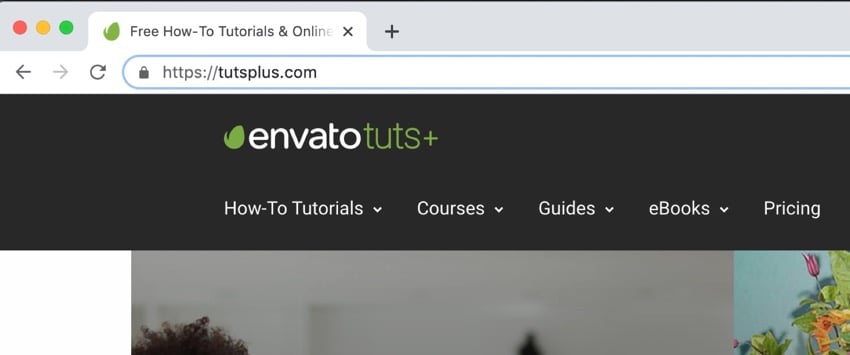
SSL 有哪些好處?
那么為什么要費心向 WordPress 添加 SSL 呢?這是設置網站后要做的額外工作,并且不會改變網站向用戶顯示的方式,那么為什么要這樣做呢?
有兩個主要好處 – 安全性和 SEO。
SSL 和安全性
第一個也是最明顯的好處是網站安全。通過添加 SSL,您可以讓任何人更難攔截正在傳輸的數據,也讓其他人更難訪問用戶輸入到您網站的信息。
因此,例如,如果您正在運營電子商務商店或收集用戶信息以便他們在會員網站上注冊,則 SSL 至關重要。在沒有 SSL 的情況下運行任何此類網站都是非常危險且不負責任的。
SSL 和 SEO
向網站添加 SSL 的另一個好處是它有利于搜索引擎優化。
Google 更喜歡具有 SSL 證書的網站,并將對它們進行更高的排名。鑒于添加 SSL 是免費的,即使您的網站不收集用戶數據,為了 SEO 的好處也值得安裝 SSL 證書。
如何免費向 WordPress 添加 SSL
過去,要獲得 SSL,您必須支付 SSL 證書費用,而且它的費用可能比您的托管費用還要高。但現在您可以使用 Let’s Encrypt 免費獲取 SSL 證書。
您可以使用 WordPress 插件(也是免費的)添加此功能,也可以使用 SiteGround 管理工具或 cPanel 輕松將 SSL 添加到您的網站。
讓我們看一下每個方法。
通過 SiteGround 添??加 Let’s Encrypt SSL
要將 SSL 添加到 SiteGround 中的 WordPress 網站,請首先登錄 SiteGround 網站并單擊網站選項卡。
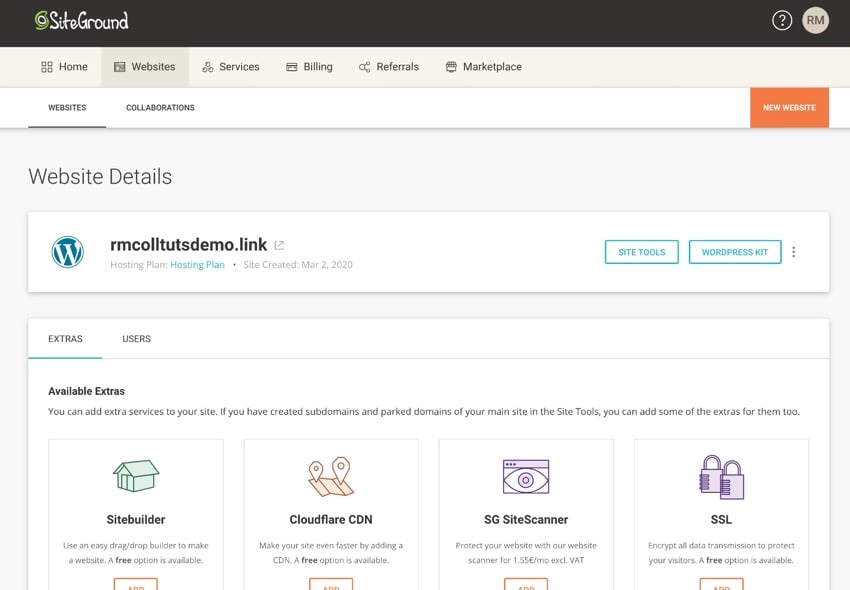
點擊網站工具按鈕訪問您網站的工具,然后點擊安全 > SSL 管理器。
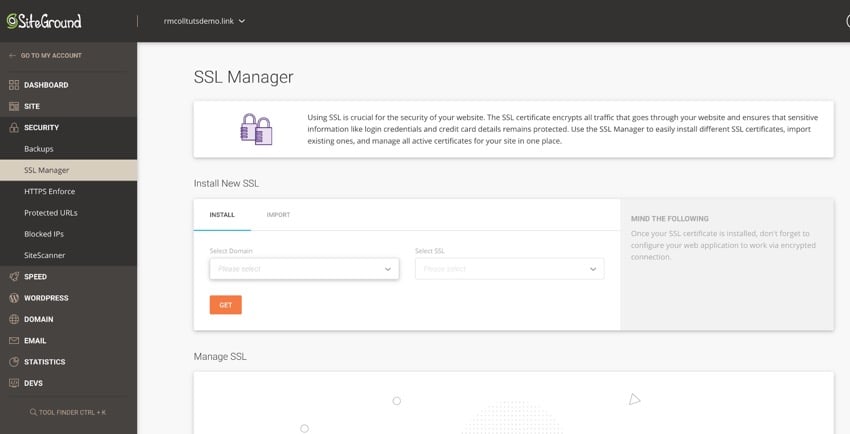
在選擇域字段中,選擇要添加 SSL 的網站。在選擇 SSL 下拉列表中,選擇您要使用的選項。
這三個選項是:
- Let’s Encrypt — 標準 SSL 證書,免費,可滿足大多數網站的需求。
- Let’s Encrypt Wildcard – 通配符 SSL 意味著您可以向網站添加子域,并且它們將使用 SSL 證書。如果您有使用子域的多站點網絡,這很有用。
- 高級通配符 – 包括用于增強安全性的額外功能。這需要額外付費。
您可以在 SiteGround 網站的 SSL 證書頁面上了解更多信息。
在本演示中,我將選擇 Let’s Encrypt,因為它是免費的,并且可以滿足大多數 WordPress 網站的需求。
選擇所需選項后,您將看到一條通知,表明您的請求正在處理。
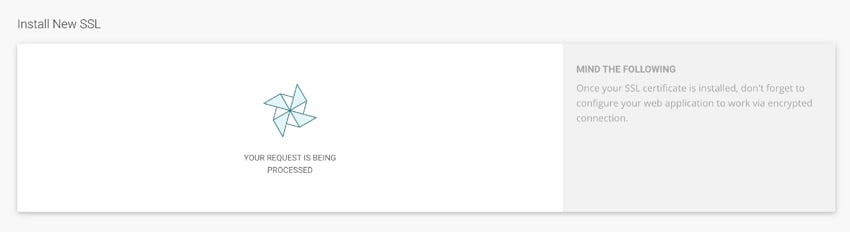
這有時可能需要一段時間,因為您的請求會發送到隊列,并且可能有其他 SiteGround 帳戶持有者正在提交請求同時。請求完成后,您將看到一條成功消息。
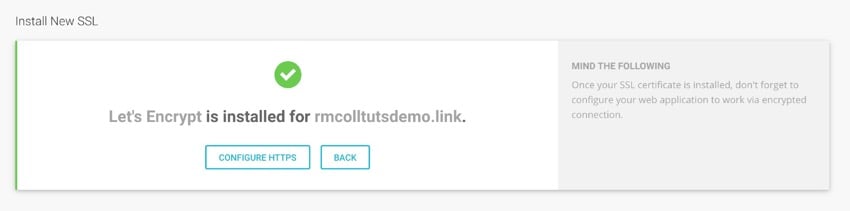
如果您點擊配置 HTTPS 鏈接,您將看到有關SiteGround網站,涵蓋一系列網站系統。不用擔心,我會告訴您具體該怎么做,只需跳到下面的配置 WordPress 設置以使用 HTTPS 部分即可。
在 cPanel 中添加 SSL
如果您使用的托管提供商不是 SiteGround,而且也提供 Lets Encrypt SSL,或者您使用的是仍使用 cPanel 進行 SSL 的舊版 SiteGround 帳戶,則可以使用 cPanel 界面安裝免費的 Let’s Encrypt SSL 證書.
首先登錄到您的托管提供商的界面并打開 cPanel。向下滾動到安全部分。
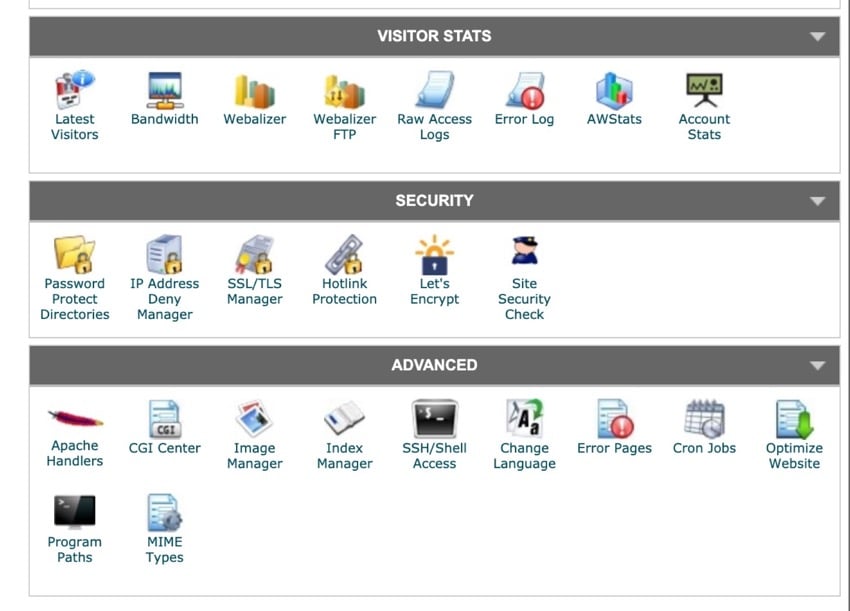
點擊 Let’s Encrypt 鏈接轉至 Let’s Encrypt 管理器屏幕。轉到安裝新的 Let’s Encrypt 證書部分。
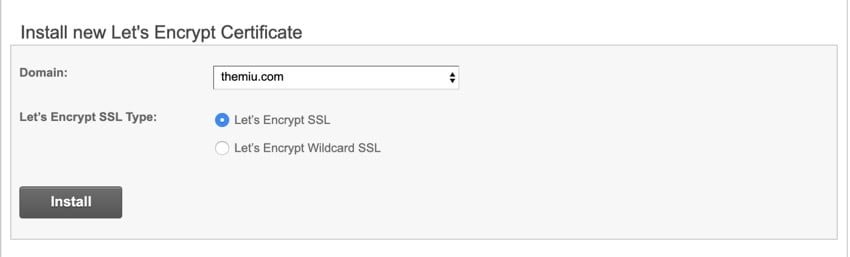
在域字段中,選擇要添加證書的域。然后選擇證書類型。您有兩個選擇:
- Let’s Encrypt SSL – 適用于大多數網站。
- Let’s Encrypt Wildcard SSL – 對于具有子域的網站(例如多站點網絡)非常有用。
選擇您想要的,然后單擊安裝按鈕。
您將看到一條成功消息,告訴您您的請求已添加到隊列中。單擊確定按鈕。
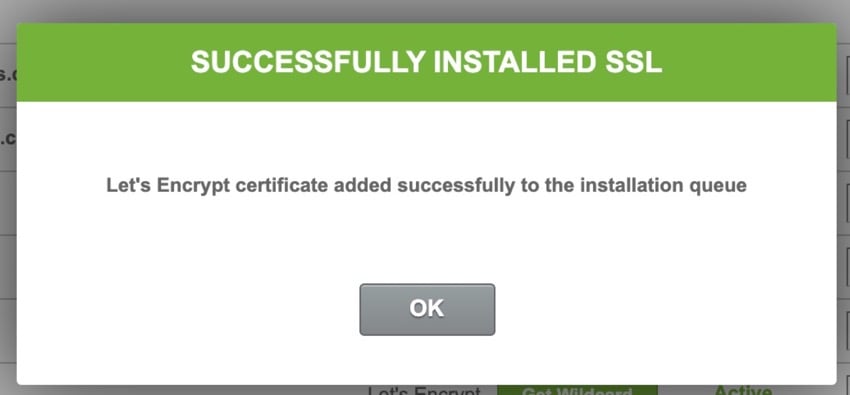
首先,它不會顯示在管理 Let’s Encrypt 證書部分中,即因為您的請求正在隊列中等待已請求證書的其他用戶。但它會很快改變以反映這一點。
現在跳到下面的配置 WordPress 設置以使用 HTTPS 部分。
使用插件添加 SSL
如果您沒有使用 SiteGround 并且您的托管提供商不提供 Lets Encrypt,您可以安裝一個免費插件來添加免費的 SSL 證書。
在 WordPress 中,安裝插件。轉至插件 > 添加新插件。
在搜索框中,輸入SSL。您將看到一系列 SSL 插件。

找到 SSL Zen 插件。單擊立即安裝按鈕,然后當它變成激活按鈕時,單擊該按鈕以激活插件。
安裝插件后,您將進入 SSL Zen 屏幕。如果您不知道或者需要返回,請點擊管理菜單中的 SSL Zen。
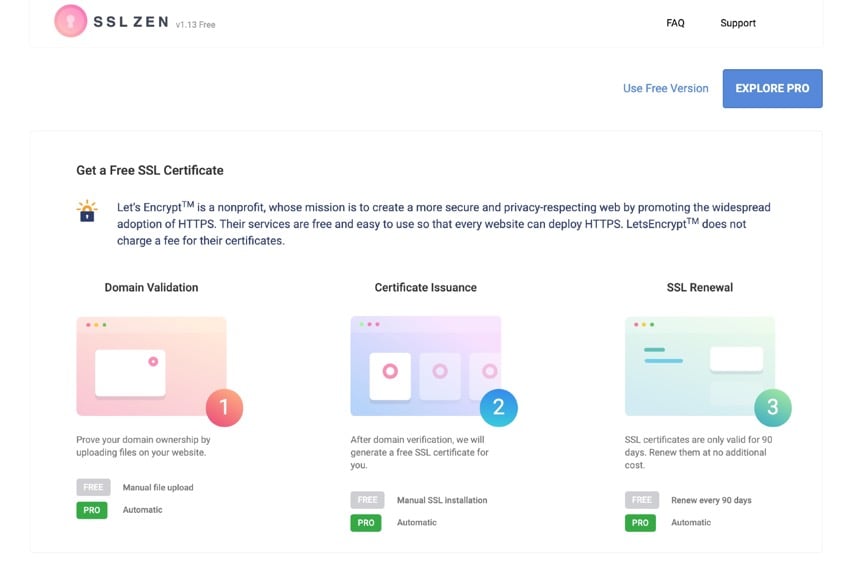
點擊屏幕頂部的使用免費版本鏈接即可轉到設置屏幕。
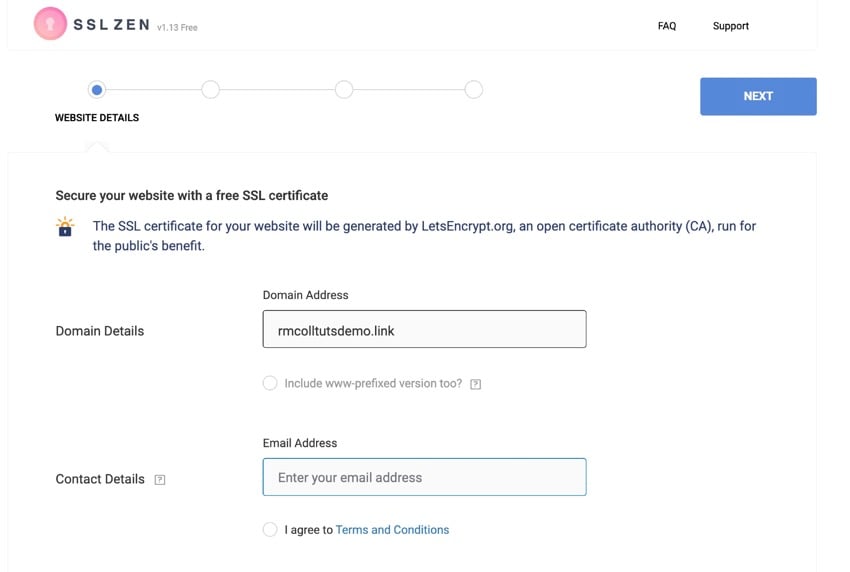
檢查域名和電子郵件地址是否正確,如果需要,請選中 www 選項也添加 https:// ,然后檢查條款和條件選項。單擊下一步按鈕繼續。
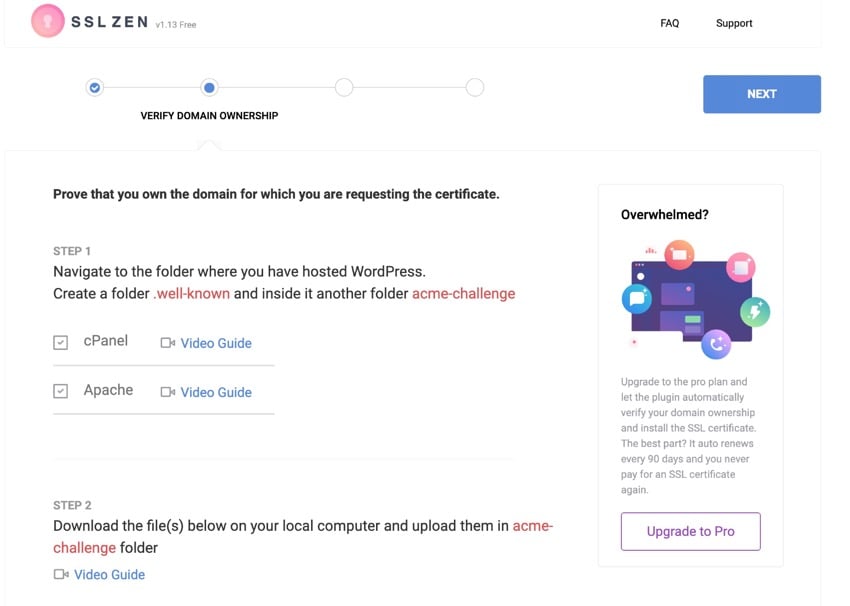
下一步是驗證您是否擁有該域。按照屏幕上的說明將文件上傳到新文件夾。確保將文件夾和文件添加到網站的 public_html 文件夾中,而不是根目錄中。您需要通過 FTP 訪問您的網站或使用 cPanel 中的文件管理器選項。
完成此操作后,返回插件設置屏幕并單擊每個文件旁邊的驗證按鈕。
該插件將檢查文件是否位于正確的位置。完成后,點擊下一步按鈕。
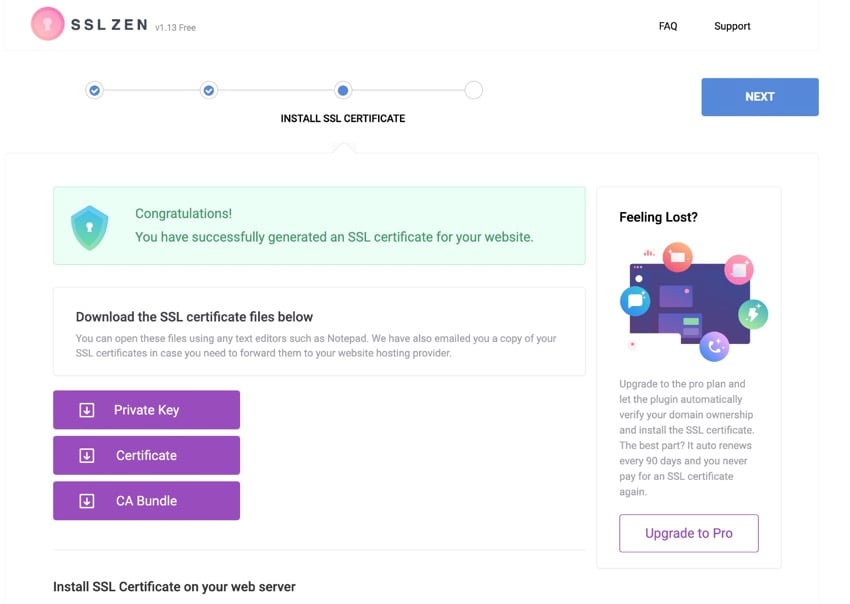
如果您愿意,您可以下載您的證書,但您不必這樣做 – 它們也會通過電子郵件發送至您的 WordPress 管理員電子郵件地址。再次單擊下一步按鈕完成。
您的網站現在將安裝 SSL 證書,但您仍然需要確保 WordPress 在瀏覽器中使用 https://。我們將在下一節中介紹這一點。
配置 WordPress 設置以使用 HTTPS
現在您需要告訴 WordPress 使用 https:// 而不是 http://
在 WordPress 管理員中,轉到設置 > 常規。找到站點 URL 和 WordPress URL 字段。
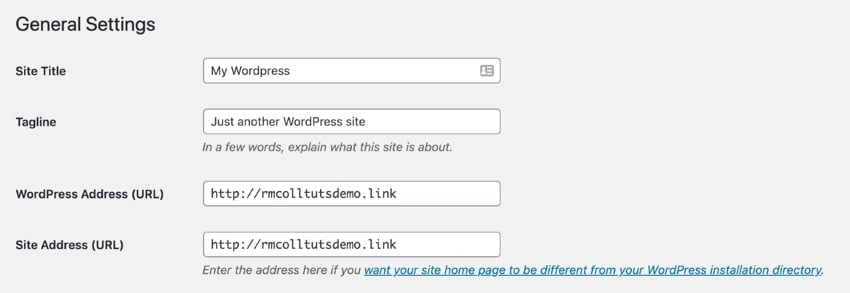
編輯這兩個字段,使其包含 https:// 而不是 http ://
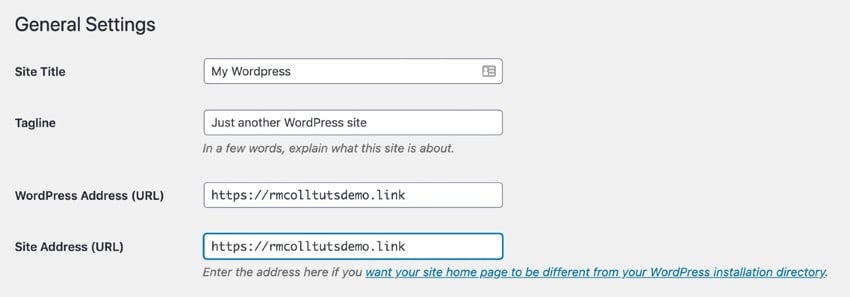
向下滾動并點擊保存更改按鈕保存您的更改。
您需要重新登錄 – 這是因為您的瀏覽器已存儲您地址的 http:// 版本的登錄 Cookie,并且您需要重新登錄 http:// 版本的地址,并且您需要重新登錄 >https://。
您的網站現在將使用 https:// 并帶有掛鎖圖標。
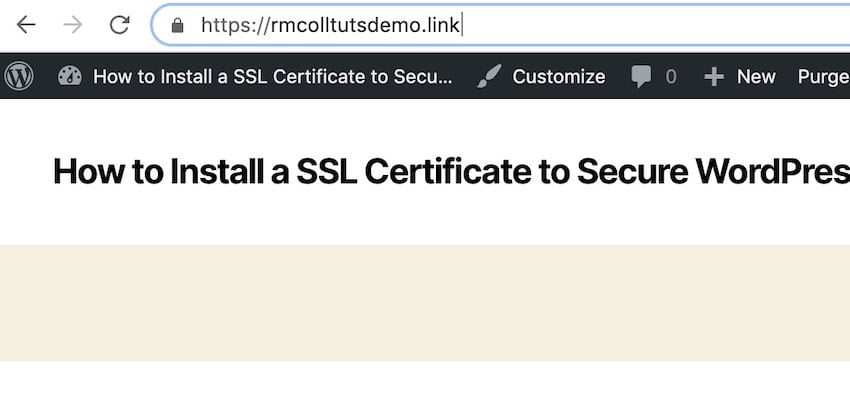
摘要
向您的 WordPress 網站添加 SSL 證書將使其更加安全,并增強您的 SEO。所以確實沒有任何理由不這樣做。
而且你也不需要花任何錢來做到這一點。無論您使用哪種方法,立即向您的網站添加 SSL 證書,您就會放心,因為它具有更好的安全性,并且搜索引擎的排名會更高。
使用 SiteGround 輕松設置 SSL
正如您所見,SiteGround 使您可以非常輕松地為 WordPress 網站設置 SSL。它還提供簡單的安裝程序、免費支持和自動更新,而且由于我們與 SiteGround 的合作,我們可以提供高達 70% 的自我管理 WordPress 托管折扣。




















